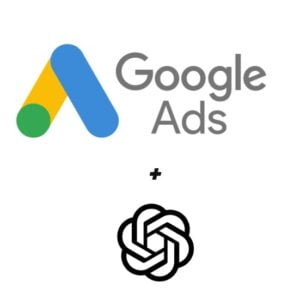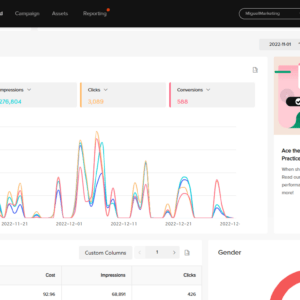Robbie Prompts:
Generador de Prompts para Imágenes IA y fotos

¿Te gustaría crear descripciones impresionantes para imágenes AI? ¡Estás en el lugar correcto! Robbie Prompts es una herramienta gratuita que te permite generar prompts de imágenes de forma sencilla y personalizada. Ya sea que desees crear una imagen de una casa en un bosque misterioso o una escena futurista en una ciudad, Robbie Prompts te ayuda a dar vida a tus ideas. En este artículo, te guiaremos a través del uso de esta emocionante herramienta.
Última actualización: 29/05/2025
Nota de actualización: Más estilos de ilustración disponibles.
Presentación del Generador de Prompts para imágenes IA
Hola, soy MiguelMarketing, licenciado en Marketing con amplía experiencia en el área digital (+ de 7 años). Durante mi carrera, he orientado a diversas empresas a lograr sus objetivos comerciales, de ventas y Marketing, mediante el uso de recursos digitales, como la publicidad por redes sociales, desarrollo web, posicionamiento SEO y, actualmente, uso de la Inteligencia Artificial generativa aplicada al trabajo.
Te presento unas fotos de mis recientes capacitaciones:
Estoy emocionado de compartirte esta herramienta gratuita que he creado para asistirte en la creación de Prompts para imágenes IA.
Y es que si hablamos de Prompts, debemos hablar de una redacción estructurada que sirva de comando explícito y descriptivo para la IA generadora de imágenes. Es como si le describieras un sueño a otra persona, solo que en este caso, sería a una Inteligencia Artificial.
Por ello, a continuación, encontrarás una extensa guía de uso para sacarle el máximo provecho a esta herramienta.
¿Qué es el Generador de Prompts para Imágenes AI?
Te presentamos un revolucionario generador de prompts, diseñado especialmente para entusiastas de la inteligencia artificial y creadores digitales. Nuestro intuitivo armador de prompts proporciona a los usuarios una interfaz fácil de usar para crear y experimentar con prompts personalizados para varias plataformas AI de imágenes, incluyendo MidJourney, DALL-E2, Stable Diffusion y Bing Imágenes.
¿Cómo usar Robbie Prompts?
Si es la primera vez que utilizas Robbie Prompts, te proporcionaremos un tutorial paso a paso sobre cómo aprovechar al máximo esta herramienta.
Paso 1: Descripción de la imagen
Comienza escribiendo una descripción sencilla de la imagen que deseas generar. Por ejemplo, podrías escribir “Una casa en el bosque con un cielo estrellado” en el campo de texto proporcionado. Esto servirá como punto de partida para tu prompt.
Paso 2: Personalización
Robbie Prompts te permite personalizar tu prompt añadiendo elementos específicos. Puedes seleccionar entre una variedad de opciones, como fondo, actividad, calidad de imagen, relación de aspecto, estado emocional, energía, tamaño, estructura, vibra, ángulo de cámara, posición de ángulo de cámara, configuración de lente, tipo de luz, fotografía creativa, estilo de película, estilo de ilustración, estilo de dibujo y movimiento artístico.
- Fondo: Si deseas agregar un fondo a tu imagen, selecciona esta opción y elige entre una lista de fondos predefinidos, como “Bosque” o “Ciudad Futurista”.
- Actividad: Si deseas que haya una actividad en tu imagen, selecciona esta opción y elige una actividad de la lista, como “Tocando la guitarra” o “Corriendo”.
- Calidad de imagen: Si deseas especificar la calidad de la imagen, selecciona esta opción y elige entre opciones como “Alta resolución” o “Foto realística”.
- Relación de aspecto: Si tienes una relación de aspecto específica en mente, selecciona esta opción y elige una relación de aspecto, como “16:9” o “4:3”.
- Estado emocional: Si quieres que la imagen refleje un estado emocional en particular, selecciona esta opción y elige entre emociones como “Alegre” o “Melancólico”.
- Energía: Si deseas transmitir una energía específica en la imagen, selecciona esta opción y elige entre “Baja”, “Media” o “Alta”.
- Tamaño: Si deseas especificar el tamaño de la imagen, selecciona esta opción y elige entre “Pequeño”, “Mediano” o “Grande”.
- Estructura: Si tienes una estructura específica en mente, selecciona esta opción y elige entre “Libre” o “Estructurado”.
- Vibra: Si deseas que la imagen tenga un estilo particular, selecciona esta opción y elige entre estilos como “Vaporwave” o “Fantástico”.
- Ángulo de cámara: Si tienes una perspectiva de cámara en mente, selecciona esta opción y elige entre ángulos como “Extreme Close-up” o “Medium shot”.
- Posición de ángulo de cámara: Si quieres especificar la posición de la cámara, selecciona esta opción y elige entre opciones como “Vista desde arriba” o “Vista de drone”.
- Configuración de lente: Si tienes una configuración de lente específica en mente, selecciona esta opción y elige entre configuraciones como “Bokeh” o “Macro lente”.
- Tipo de luz: Si deseas determinar el tipo de luz en la imagen, selecciona esta opción y elige entre tipos de luz como “Golden Hour” o “Luz fría 4800k”.
- Fotografía Creativa: Si quieres que la imagen tenga un estilo fotográfico particular, selecciona esta opción y elige entre opciones como “Kodachrome” o “Cámara de celular”.
- Estilo de Película: Si deseas que la imagen tenga un estilo de película específico, selecciona esta opción y elige entre estilos como “Blade Runner 2049” o “Amelie”.
- Estilo de Ilustración: Si deseas un estilo de ilustración específico, selecciona esta opción y elige entre estilos como “Crayolas” o “Acuarela”.
- Estilo de Dibujo: Si quieres que la imagen tenga un estilo de dibujo específico, selecciona esta opción y elige entre estilos como “Lápiz” o “Tinta”.
- Movimiento Artístico: Si deseas que la imagen siga un movimiento artístico en particular, selecciona esta opción y elige entre movimientos como “Renacimiento” o “Impresionismo”.
Paso 3: Generación de la imagen
Una vez que hayas personalizado tu prompt según tus preferencias, simplemente haz clic en el botón “Generar imagen”. Robbie Prompts utilizará tus indicaciones para crear una representación visual única basada en tu descripción y tus opciones de personalización.
Paso 4: Exploración y descarga
Después de que la imagen se genere, podrás verla y explorarla en la pantalla. Si estás satisfecho con el resultado, puedes descargar la imagen en tu dispositivo haciendo clic en el botón de descarga.
Paso 5: Compartir y disfrutar
¡Listo! Ahora tienes una imagen AI personalizada creada según tu descripción y tus preferencias. Puedes compartirla en redes sociales, utilizarla en proyectos creativos o simplemente disfrutar de tu creación única.
Recursos para ayudarte
Si deseas una guía más completa con ejemplos para generar contenido visual a partir de imágenes, te recomiendo que consultes nuestra guía completa con ejemplos de Prompts de imágenes. En esta guía, encontrarás información detallada y ejemplos que te ayudarán a crear prompts efectivos para imágenes AI.
Además, si estás buscando un generador de prompts para el ChatGPT, también hemos desarrollado una herramienta que te facilitará la tarea. Con nuestro generador, podrás crear prompts de manera rápida y sencilla para obtener resultados precisos y relevantes.
Uso de este Generador de Prompts
El generador de prompts es un recurso inestimable para aquellos interesados en el dinámico campo de la IA. Ya sea que estés utilizando MidJourney para crear recorridos visuales inolvidables, manipulando imágenes con DALL-E2, explorando la rica textura de las imágenes con Stable Diffusion o simplemente buscando la imagen perfecta en Bing Imágenes, nuestro generador de prompts puede ayudarte a alcanzar tu visión creativa.
Personaliza Tus Prompts para DALL-E2 y Más
Con nuestro generador de prompts, no sólo puedes seleccionar el tipo de imagen que deseas, sino también personalizar características como el fondo, la actividad, la calidad de la imagen, y muchas otras opciones que hacen que cada prompt sea único.
El Útil Armador de Prompts para la Comunidad AI
Nuestro armador de prompts ofrece a la comunidad de inteligencia artificial una herramienta versátil y poderosa. Puedes usarlo para generar ideas, desbloquear la creatividad y experimentar con nuevas posibilidades en el amplio mundo de la IA de imágenes.
Preguntas Frecuentes (FAQ)
Un prompt es una instrucción o inspiración que guía la creación de una imagen por parte de un modelo de inteligencia artificial.
Nuestro generador de prompts es compatible con una variedad de plataformas, incluyendo MidJourney, DALL-E2, Stable Diffusion y Bing Imágenes.
Simplemente selecciona las características que te gustaría incorporar en tu imagen y nuestro generador de prompts producirá una sugerencia personalizada para tu plataforma AI de imágenes.
Sí, nuestro generador de prompts es completamente gratuito para usar.
Nuestro generador de prompts está diseñado para ser compatible con las versiones más comunes de estas y otras plataformas de AI de imágenes. Si tienes problemas, no dudes en ponerte en contacto con nuestro soporte técnico.
Recomendamos experimentar con diferentes combinaciones de características y probar diferentes prompts. Recuerda que la AI es una herramienta creativa y a menudo puede sorprenderte.
Nuestro generador de prompts está diseñado con una interfaz fácil de usar y permite personalizar completamente tu prompt, lo que te permite crear imágenes verdaderamente únicas en tus plataformas de AI favoritas.